Miles(マイルズ)アプリは、招待コード・特別コードを使うことで、通常よりもお得に始められます。
招待された人はもちろん、招待した人も特典がもらえるお得なサービスです。これからMilesを始めたい人、招待したい友だちがいる人などは、ぜひ招待コードを使いましょう。
この記事では、Milesの招待コードの特典、入力方法や受け取り方などの使い方、招待コードを使用すると相手にバレるか、などについて解説します。
目次
Milesの招待コード・特別コードとは
Milesの招待コード・特別コードは、アルファベットや数字で作られた専用コードです。招待コードは、ユーザー毎に与えられます。
※本記事では、お友達招待キャンペーンの招待コードを紹介しています。
招待コードは、Milesを紹介する際に使用できる専用のコードです。招待コードを友だちや家族など、Milesを始めていない人を招待し、その相手が入力することでお互いが特典を受け取ることができます。
特別コードも入力することで特典を受け取ることができます。
招待コードの特典
招待コードを使用することで、招待した人も招待された人も特典を受け取ることができます。
招待された人はAmazonギフト券100円分を獲得できます。招待した人は1人招待した場合はAmazonギフト券100円分(最大5人分・Amazonギフト券500円)を獲得できます。
| 対象者 | 特典 |
| 招待された人 | Amazonギフト券100円分 |
| 招待した人 | Amazonギフト券100円分(最大5人分まで獲得可能) |
※お友達招待キャンペーン、2022年5月9日時点の情報です。
特別コードの特典
特別コードを入力することで、コード毎に決められた特典を受け取ることができます。
過去に私が受け取ったもので言うと、300マイルをもらえる特別コードを受け取ったことがあります。これは、Miles Japanからメールで送られてきたもので、特別コードを使用すると300マイルを獲得できました。
招待コードで名前が相手にバレる?
招待コードを使用した際に、招待した側、招待された側、お互いのMiles上の名前が表示されます。
Milesに登録した名前以外の情報は相手にはわかりません。ちなみに、Milesで登録した名前はあとから変更可能です。(名前の変更手順:【アカウント】⇒【Miles上の自分の名前】⇒【編集】⇒名・姓を編集して【保存】をタップします)
それでは、招待した人、招待された人のユーザーを確認する方法を見ていきましょう。
招待した側は、紹介履歴から自分の招待コードを使用したユーザーを確認できます。
<招待した人:紹介履歴の確認方法>
- Milesアプリを開きます。
- 【友達紹介】をタップします。
- 右上の【人のアイコン】をタップします。紹介履歴(ユーザー名や参加日など)が表示されます。
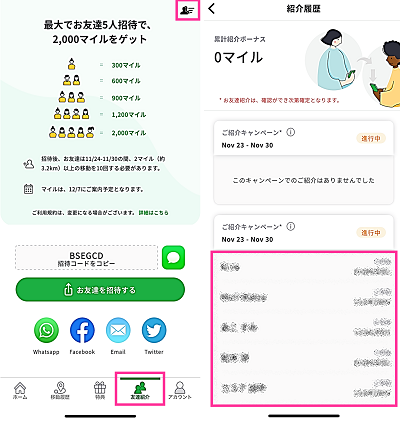
次は、招待された人が招待してくれた人の名前を見る方法を紹介します。招待コード入力後、招待リンクからアクセスした際に名前が表示されます。
<招待リンクからアクセスした画面>
下図は、LINEで招待を受けた場合の画面です。
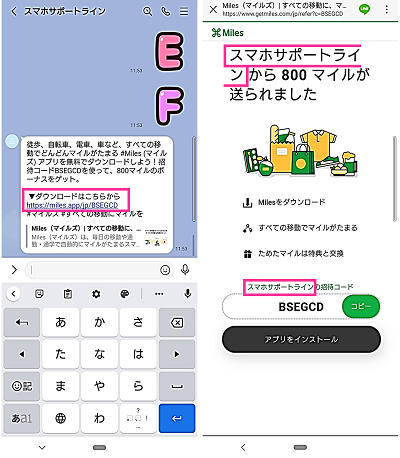
こちらでは姓のみが表示しました。
<招待コード入力後の画面>
「おめでとうございます」の画面に「〇〇からの招待で500ボーナスマイルを獲得しました」と表示されます。〇〇に相手の名前(姓のみ)が表示されました。
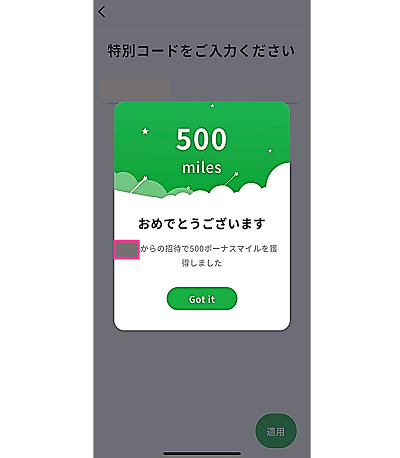
招待コード・特別コードを入力する方法
招待された人は、招待コードを入力することで特典を受け取れます。操作は簡単です。下記の手順で入力を進めてください。
<招待コードの入力方法>
- Milesアプリを開きます。
- 右下の【アカウント】をタップします。
- 【招待 / 特別コード】をタップします。
- お持ちの招待コードを入力して【適用】をタップしてください。マイルを獲得できます。
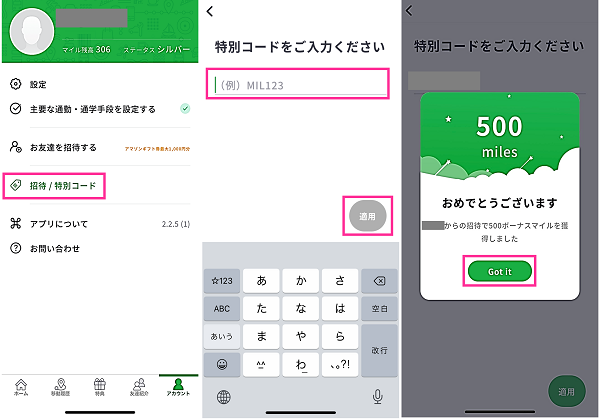
招待コードを入力できない、エラーになる場合
招待コードを入力できない原因として、主に下記が考えられます。
- 招待コードを間違えている
- 招待コードを既に入力済みである(特典を受け取り済み)
- アプリの不具合など
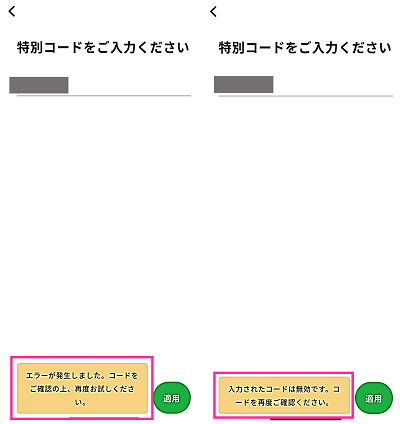
招待コードを間違えている(存在しないコードを入力している)場合は、「入力されたコードは無効です。コードを再度ご確認ください」のメッセージが表示。既に特典を受け取っている場合、「エラーが発生しました。コードをご確認の上、再度お試しください。」のメッセージが表示。※例外もあります。
招待コードの入力を間違えている可能性があります。正しいコードを入力しているかどうかよく確認しましょう。
次に、招待コードの特典を既に受け取っているかもしれません。ボーナスマイルを獲得していないか確認してみてください。
<マイル獲得履歴の見方>
- Milesアプリを開きます。
- ホーム画面の右上にある【ステータス(シルバー・ゴールド・プラチナのいずれか)】をタップします。
- 【マイルバンク】⇒確認したい月をタップすると詳細が開きます。(ボーナスマイルに新規登録時の300マイルと招待コードの500マイルの合計800マイル以上があるか確認してみてください)
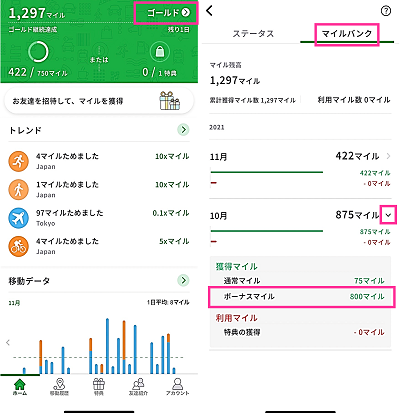
上記2つに問題がない場合、アプリの不具合が疑われます。アプリを再起動して再度入力してみてください。一時的に何らかのトラブルが発生している場合は、改善するかもしれません。
友だちや家族を招待する方法
Milesに友だちや家族などを招待したい場合は、自分の招待コードを招待したい人に伝えましょう。
招待コードを相手に使ってもらうことでお互いが特典を受け取ることができます。招待方法は、下記の通りです。
<招待する方法>
- Milesアプリを開きます。
- 【友達紹介】をタップします。
- 招待コードが表示されるので、コピーしてLINEなどで送信するか、【お友達を招待する】をタップして招待メッセージを送信したり、SNSに投稿したりすることができます。
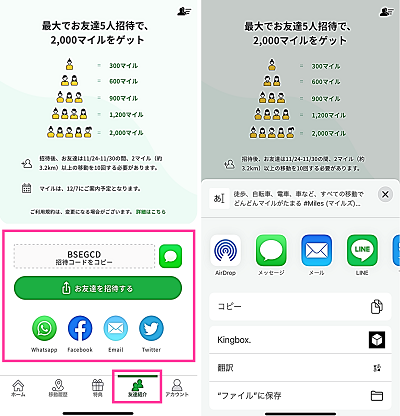
招待者が紹介特典を受け取る方法
招待した人が特典を受け取る方法を紹介します。
招待された人は、招待コードを入力すると、すぐに特典をもらえますが、招待した人は後日の案内となっています。
招待した人が特典をもらう条件として、招待した人数だけでなく、移動距離や回数があります。2021年11月29日時点のお友達招待キャンペーンの場合は、招待した相手が期間中に約3.2kmを10回移動する必要。
招待特典がもらえる場合は、Milesからメールが届きます。私の場合は、「お友達5人以上ご紹介用のボーナスマイルのご案内」という題名のメールが届きました。
<メールからボーナスマイルを受け取る手順>
- Milesから届いたメールを開きます。
- 【アプリで獲得する】⇒【0マイルをつかう】の順にタップします。
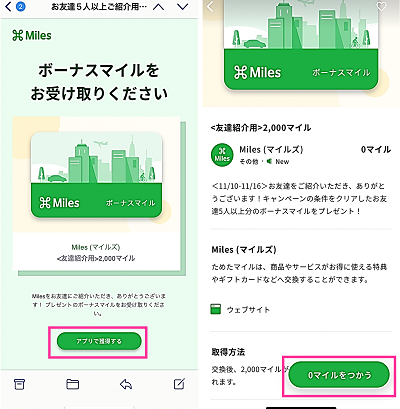
- 【OK】⇒【クーポンを利用する】をタップします。
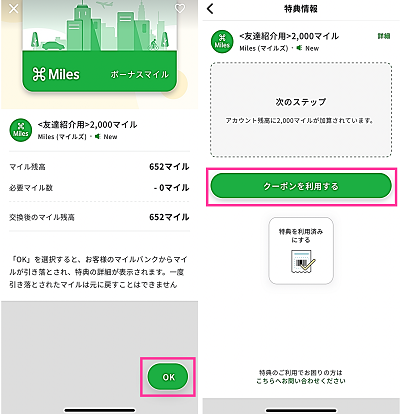
アプリからも特典の確認、使用が可能です。
<アプリで特典を確認する手順>
- Milesアプリを開きます。
- 【特典】⇒【バッグのアイコン】をタップします。
- 利用可能な特典が表示します。
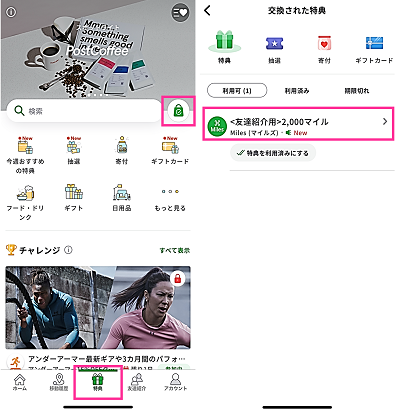
※動作確認環境 iOS:Milesアプリバージョン2.2.5、2.2.19、iPhone 13 Pro(iOS15.0.2、15.1.1)。Android:Milesアプリバージョン2.1.47、Xperia8(Android10.0)

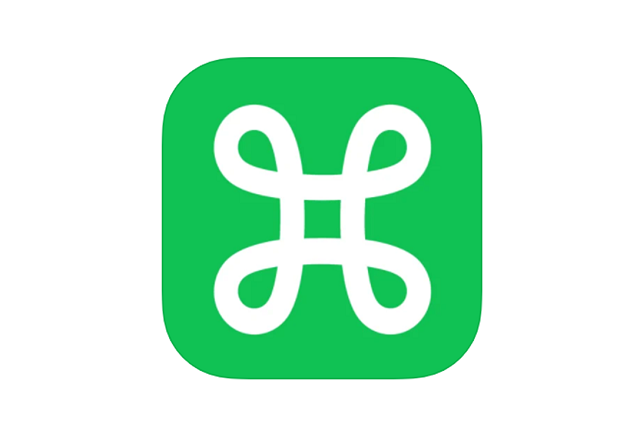





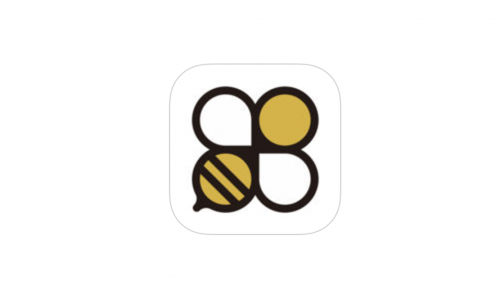
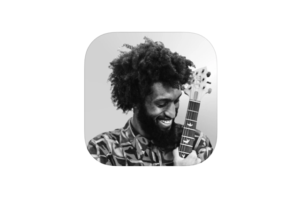






コメントを残す